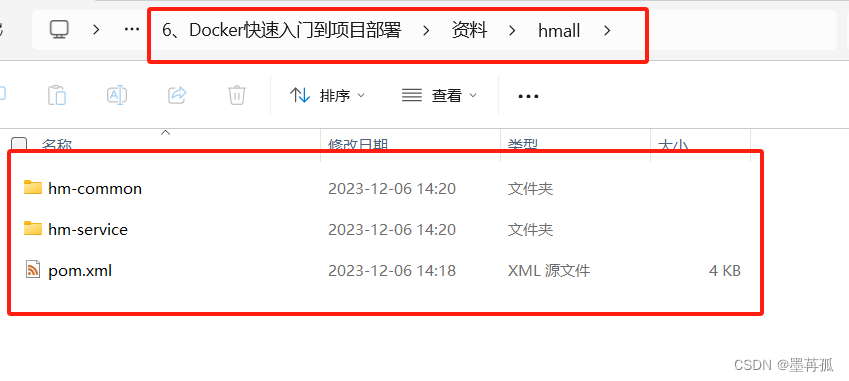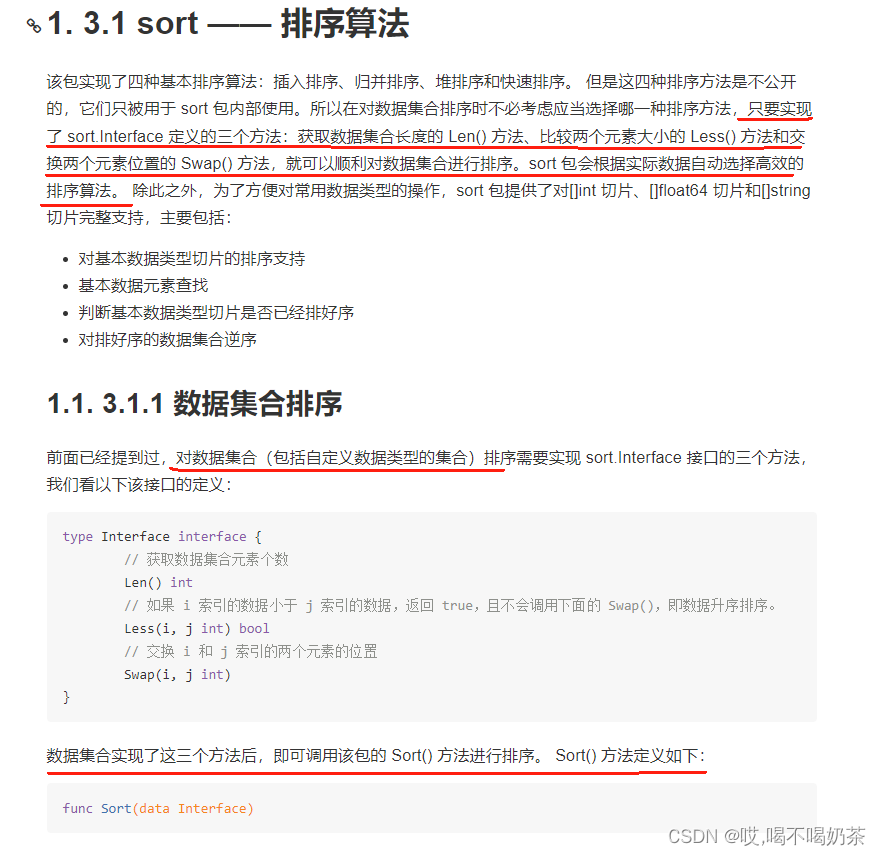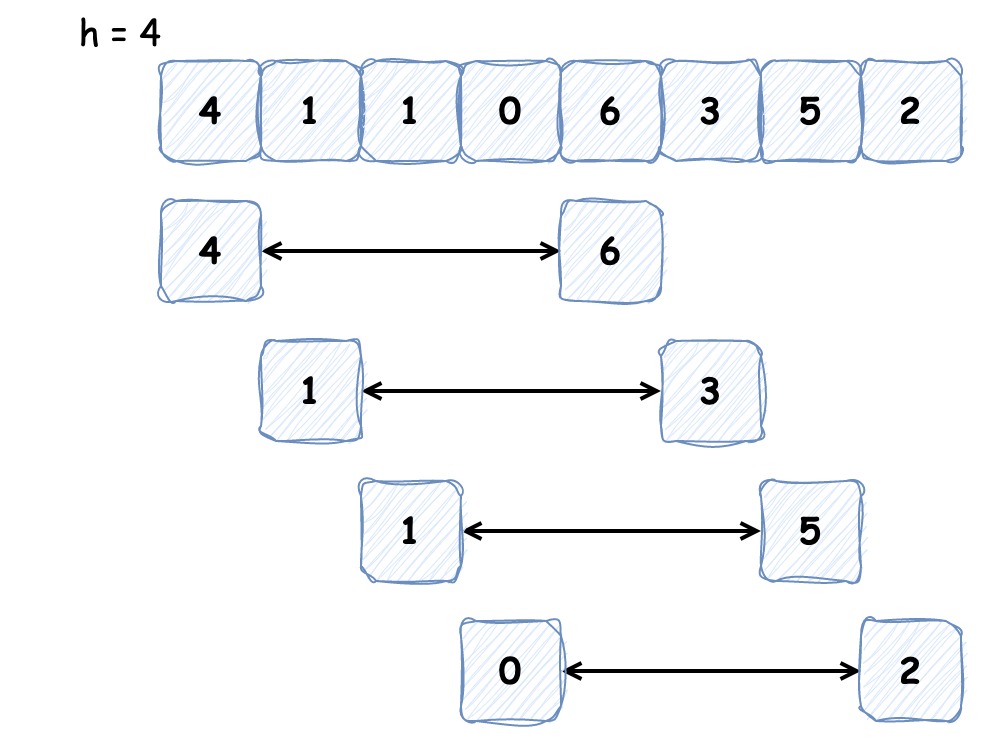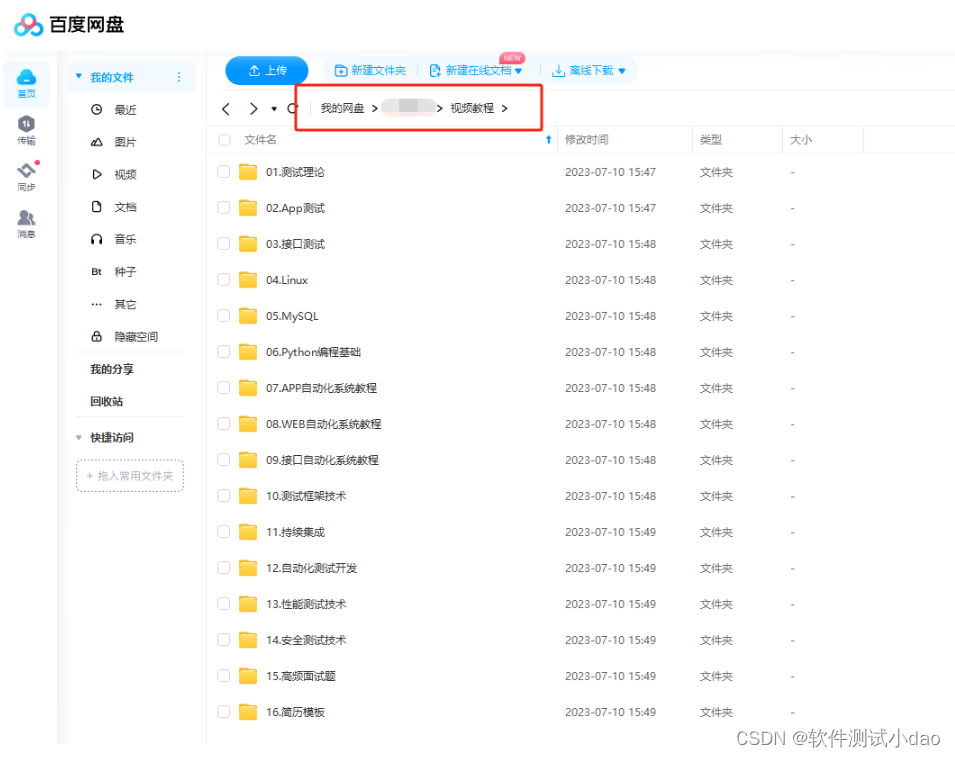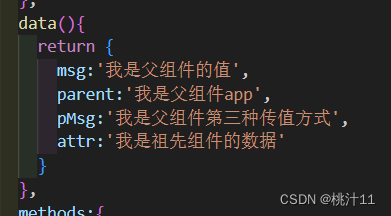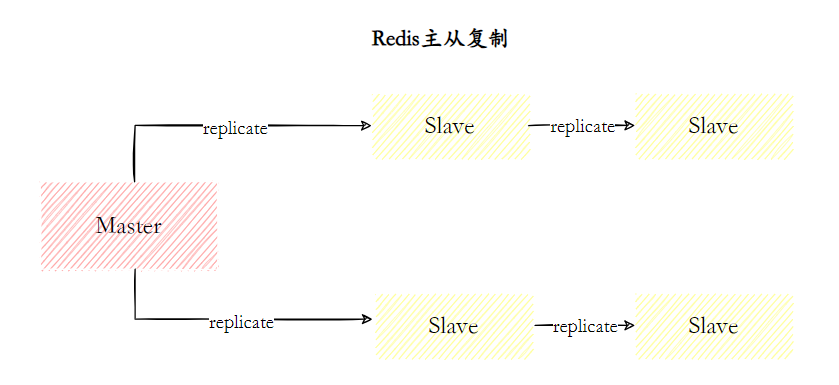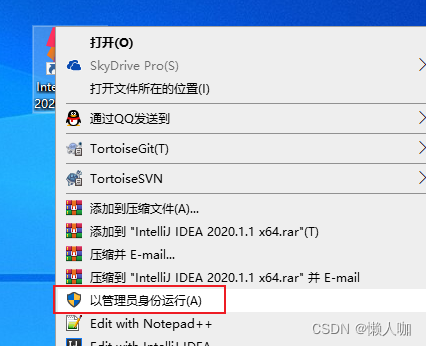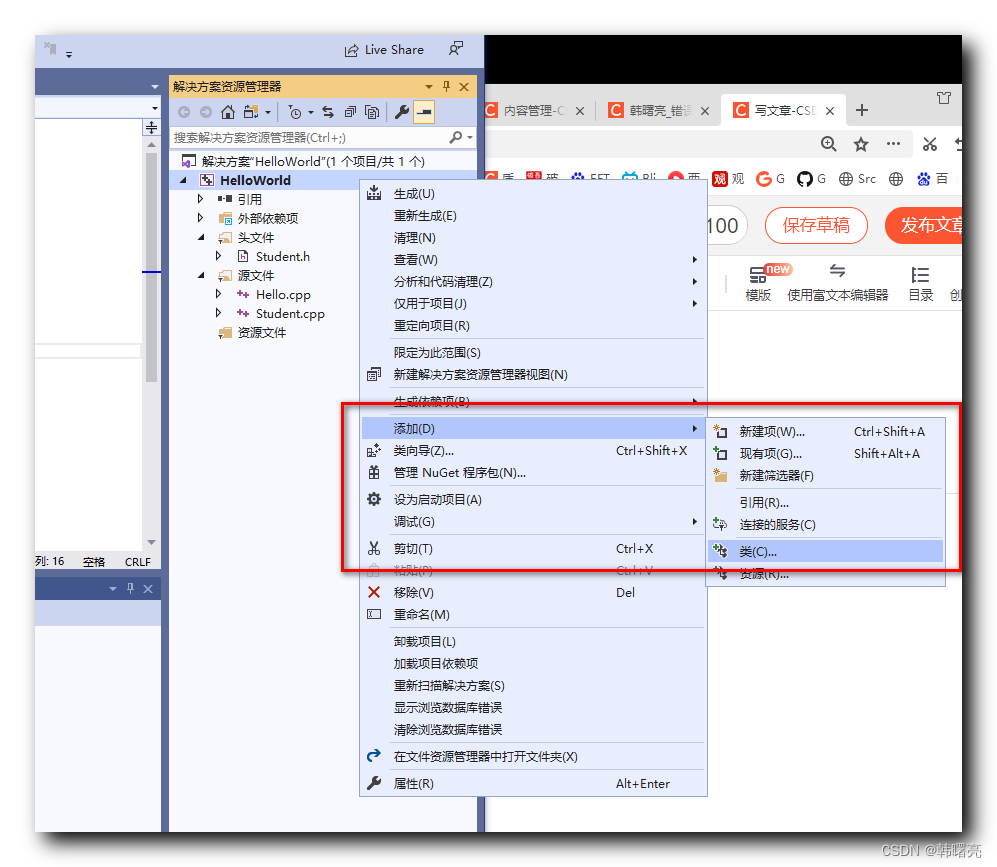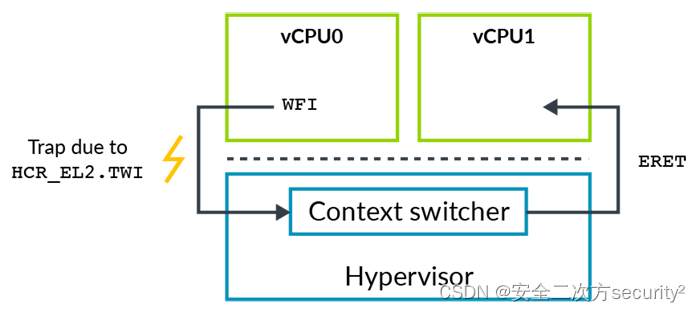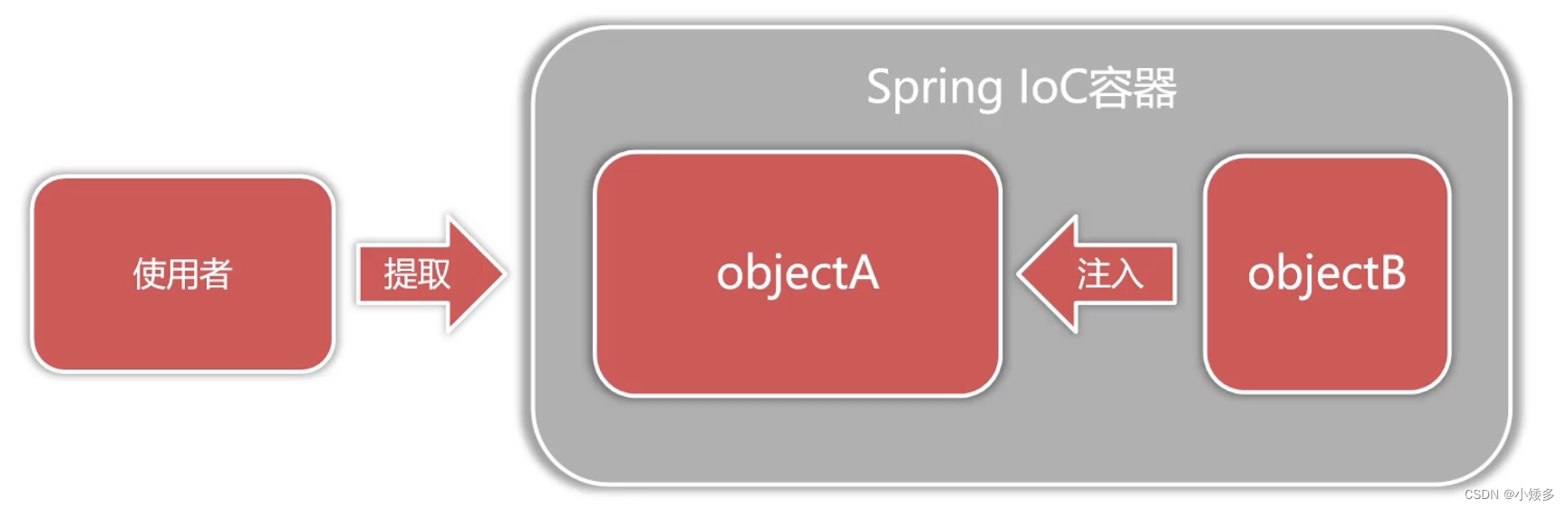CSS核心功能代码
文章目录
- CSS核心功能代码
-
- @[toc]
- 参考HTML代码
- 尺寸操作
-
- 背景设置
-
- 文本处理
-
- 元素定位
-
- CSS核心布局技术
-
- 综合项目: 立体旋转相册
- 综合项目:2栏布局
- 综合项目:三栏布局
- 综合项目:CSS动画版轮播图
文章目录
- CSS核心功能代码
-
- @[toc]
- 参考HTML代码
- 尺寸操作
- 背景设置
- 文本处理
- 元素定位
- CSS核心布局技术
- 综合项目: 立体旋转相册
- 综合项目:2栏布局
- 综合项目:三栏布局
- 综合项目:CSS动画版轮播图
参考HTML代码
<!DOCTYPE html>
<html lang="zh-CN">
<head>
<meta charset="utf-8">
<meta http-equiv="X-UA-Compatible" content="IE=edge">
<meta name="viewport" content="width=device-width, initial-scale=1">
<title>example</title>
<link rel="stylesheet" href="./index.css">
<script src="./index.js"></script>
</head>
<body>
<div>
<h1>1. CSS</h1>
<p class="box">CSS(Cascading Style Sheets,层叠样式表)是用于控制HTML元素在网页上如何显示的一种标记语言。
它允许开发者为网页创建样式,包括布局、颜色、字体和响应式设计等。通过CSS,可以将设计和内容分离,使得网页更易于维护和访问。
CSS(Cascading Style Sheets,层叠样式表)是用于控制HTML元素在网页上如何显示的一种标记语言。
它允许开发者为网页创建样式,包括布局、颜色、字体和响应式设计等。通过CSS,可以将设计和内容分离,使得网页更易于维护和访问。
CSS(Cascading Style Sheets,层叠样式表)是用于控制HTML元素在网页上如何显示的一种标记语言。
它允许开发者为网页创建样式,包括布局、颜色、字体和响应式设计等。通过CSS,可以将设计和内容分离,使得网页更易于维护和访问。
</p>
<span>测试span</span>
</div>
<div>
<h1>2. CSS</h1>
<p>CCSS(Cascading Style Sheets,层叠样式表)是用于控制HTML元素在网页上如何显示的一种标记语言。
它允许开发者为网页创建样式,包括布局、颜色、字体和响应式设计等。通过CSS,可以将设计和内容分离,使得网页更易于维护和访问。
CSS(Cascading Style Sheets,层叠样式表)是用于控制HTML元素在网页上如何显示的一种标记语言。
它允许开发者为网页创建样式,包括布局、颜色、字体和响应式设计等。通过CSS,可以将设计和内容分离,使得网页更易于维护和访问。
CSS(Cascading Style Sheets,层叠样式表)是用于控制HTML元素在网页上如何显示的一种标记语言。
它允许开发者为网页创建样式,包括布局、颜色、字体和响应式设计等。通过CSS,可以将设计和内容分离,使得网页更易于维护和访问。
</p>
</div>
<div>
<h1>3. CSS</h1>
<p>CSS(Cascading Style Sheets,层叠样式表)是用于控制HTML元素在网页上如何显示的一种标记语言。
它允许开发者为网页创建样式,包括布局、颜色、字体和响应式设计等。通过CSS,可以将设计和内容分离,使得网页更易于维护和访问。
CSS(Cascading Style Sheets,层叠样式表)是用于控制HTML元素在网页上如何显示的一种标记语言。
它允许开发者为网页创建样式,包括布局、颜色、字体和响应式设计等。通过CSS,可以将设计和内容分离,使得网页更易于维护和访问。
CSS(Cascading Style Sheets,层叠样式表)是用于控制HTML元素在网页上如何显示的一种标记语言。
它允许开发者为网页创建样式,包括布局、颜色、字体和响应式设计等。通过CSS,可以将设计和内容分离,使得网页更易于维护和访问。
</p>
</div>
<div>
<h1>4. CSS</h1>
<p>CSS(Cascading Style Sheets,层叠样式表)是用于控制HTML元素在网页上如何显示的一种标记语言。
它允许开发者为网页创建样式,包括布局、颜色、字体和响应式设计等。通过CSS,可以将设计和内容分离,使得网页更易于维护和访问。
CSS(Cascading Style Sheets,层叠样式表)是用于控制HTML元素在网页上如何显示的一种标记语言。
它允许开发者为网页创建样式,包括布局、颜色、字体和响应式设计等。通过CSS,可以将设计和内容分离,使得网页更易于维护和访问。
CSS(Cascading Style Sheets,层叠样式表)是用于控制HTML元素在网页上如何显示的一种标记语言。
它允许开发者为网页创建样式,包括布局、颜色、字体和响应式设计等。通过CSS,可以将设计和内容分离,使得网页更易于维护和访问。
</p>
</div>
</body>
</html>
尺寸操作
设置元素尺寸
通常用在块级元素内,width和height属性是用来设置元素的宽度和高度的。这些属性定义了元素的尺寸,即宽度(水平方向)和高度(垂直方向)的大小。
默认情况下,浏览器会让元素自动适应浏览器的尺寸和屏幕尺寸,但是你可以使用这两个参数去设置它的具体数值。
width:
width属性用于设置元素的宽度。在你的代码中,它被设置为500px,意味着该元素的宽度是500像素。- 示例:
.box { width: 500px; /* 设置元素的宽度为500像素 */ }height:
height属性用于设置元素的高度。在你的代码中,它被设置为280px,意味着该元素的高度是280像素。- 示例:
.box { height: 280px; /* 设置元素的高度为280像素 */ }
这些属性允许你明确地控制元素的大小,以适应你的设计需求。在CSS中,你可以使用不同的单位来指定宽度和高度,例如像素(px)、百分比(%)、em单位、rem单位等。像素是固定的尺寸单位,而百分比、em和rem则是相对的尺寸单位,它们的大小是相对于其他元素或屏幕尺寸而定的。
border:
- 此属性设置元素的边框样式。
- 示例
.box { border: 3px dotted grey; }3px是边框宽度。dotted表示边框是点状的。grey是边框颜色。
border-radius:
此属性设置元素边框的圆角半径,使得边框拐角处呈现为圆角,而非默认的直角。值会是圆角的半径。
示例
.box { border-radius: 8px; }
内边距
内边距(Padding): 内边距是**元素边框与元素内容之间的空间**。它是元素内部的空白区域,用于创建元素内容和元素边框之间的缓冲空间。在CSS中,内边距通过padding属性来设置。
- 属性:
padding-top: 设置元素的上内边距。padding-right: 设置元素的右内边距。padding-bottom: 设置元素的下内边距。padding-left: 设置元素的左内边距。padding: 同时设置元素的上、右、下、左内边距。
- 示例代码:
/* 单独设置内边距 */
.element {
padding-top: 10px;
padding-right: 20px;
padding-bottom: 10px;
padding-left: 20px;
}
/* 使用一个值来设置所有的内边距 */
.element {
padding: 10px;
}
/* 使用两个值来设置内边距:第一个值为上下内边距,第二个值为左右内边距 */
.element {
padding: 10px 20px;
}
/* 使用四个值来分别设置上、右、下、左内边距 */
.element {
padding: 10px 20px 30px 40px;
}
外边距
外边距(Margin): 外边距是元素边框外侧到相邻元素边框的空间。它是元素周围的空白区域,用于在元素之间创建空间,以保持页面的清晰和组织良好的布局。在CSS中,外边距通过margin属性来设置。
属性:
margin-top: 设置元素的上外边距。margin-right: 设置元素的右外边距。值设置为auto的时候可以实现元素垂直居中显示。margin-bottom: 设置元素的下外边距。margin-left: 设置元素的左外边距。值设置为auto的时候可以实现元素垂直居中显示。margin: 同时设置元素的上、右、下、左外边距。设置为0 auto可以实现垂直居中显示
示例代码:
/* 单独设置外边距 */ .element { margin-top: 10px; margin-right: 20px; margin-bottom: 10px; margin-left: 20px; } /* 使用一个值来设置所有的外边距 */ .element { margin: 10px; } /* 使用两个值来设置外边距:第一个值为上下外边距,第二个值为左右外边距 */ .element { margin: 10px 20px; } /* 使用四个值来分别设置上、右、下、左外边距 */ .element { margin: 10px 20px 30px 40px; }
特殊处理:%百分比布局
width: 100%的意义:
当你设置一个元素的width属性为100%时,你是在告诉浏览器将该元素的宽度设置为其父元素的宽度。这意味着,元素会尽可能地扩展以填充其父元素的水平空间。.element { width: 100%; }与父容器的宽度计算:
在默认情况下,一个元素的宽度是由其内容区的宽度、内边距、边框和外边距组成的。当你设置width: 100%时,你只是设置了元素内容区的宽度等于父元素的宽度,而不是整个元素(包括内边距和边框)的宽度。可能出现溢出屏幕的情况:
如果元素具有内边距或边框,那么即使设置了width: 100%,元素的总宽度也会超过其父元素的宽度,可能导致元素溢出其父元素或溢出屏幕。.element { width: 100%; padding: 10px; border: 5px solid black; }解决方法 (
box-sizing: border-box;):
box-sizing属性允许你更改浏览器计算元素宽度和高度的方式。通过设置box-sizing: border-box;,你可以告诉浏览器包括内边距和边框在内,但不包括外边距在内,来计算元素的宽度和高度。.element { width: 100%; padding: 10px; border: 5px solid black; box-sizing: border-box; }这样,即使有内边距和边框,元素的总宽度也会与其父元素的宽度相匹配,防止溢出。
为什么这样能解决:
box-sizing: border-box;是因为它改变了浏览器计算元素宽度的方式。在这种模式下,元素的width和height属性包括了内边距和边框,而不仅仅是内容区域。这意味着,即使元素有内边距和边框,其宽度也会保持为100%,与父元素的宽度相匹配,从而防止了溢出的问题。
设置默认布局边距
*{ padding: 0; margin: 0;} 是一种CSS重置(CSS Reset)的简单形式。让我们逐一解释:
通配符
*:
通配符*是一个全局选择器,它匹配页面上的所有元素。padding: 0;和margin: 0;:
这两条样式规则分别将所有元素的内边距(padding)和外边距(margin)设置为0。
* {
padding: 0;
margin: 0;
}
用途和使用场景:
消除浏览器默认样式:
不同浏览器有不同的默认样式。例如,某些浏览器可能会为<body>、<h1>、<p>等元素提供默认的margin和padding值。通过使用* { padding: 0; margin: 0; },你可以重置所有元素的margin和padding值,确保在不同浏览器中的一致性。创建清晰的布局:
在开始创建网站布局之前重置margin和padding值是一个好习惯,我们可以放在css布局里的首行。这样做可以确保你的布局不会受到未预期的空间影响,使布局过程更为清晰和可预测。减少样式冲突:
在大型项目或使用第三方库时,重置margin和padding值可以帮助减少样式冲突,使样式更容易管理和维护。
背景设置
在CSS中,背景属性用于为元素设置背景内容。你可以设置颜色、图像、重复、位置和滚动等属性来配置背景。以下是背景属性及其用法的概述:
背景颜色 (background-color):
设置元素的背景颜色。
.element {
background-color: #ff0000; /* 红色 */
}
背景图像 (background-image):
设置元素的背景图像。
.element {
background-image: url('background.jpg');
}
背景重复 (background-repeat):
设置背景图像是否以及如何重复。
.element {
background-repeat: no-repeat; /* 不重复 */
}
背景位置 (background-position):
设置背景图像的位置。
.element {
background-position: center center; /* 水平垂直居中 */
}
背景附着 (background-attachment):
设置背景图像是固定的,还是随着页面的其余部分滚动。
.element {
background-attachment: fixed;
}
背景大小 (background-size):
设置背景图像的大小。
.element {
background-size: cover; /* 覆盖整个元素 */
}
背景简写属性 (background):
你可以使用 background 属性将所有这些值组合到一个声明中。
.element {
background: #ff0000 url('background.jpg') no-repeat center center fixed;
}
背景图像的多个背景:
你还可以为元素设置多个背景图像,每个背景图像之间用逗号分隔。
.element {
background-image: url('overlay.png'), url('background.jpg');
}
背景添加阴影效果:
box-shadow 属性是用于向框(即元素的边框外边缘)添加阴影效果。这个属性可以创建出立体效果,或者强调某个元素。box-shadow 属性可以接受多个值,用于控制阴影的水平偏移、垂直偏移、模糊半径、扩展半径和颜色。这里是 box-shadow 属性的基本结构和用法:
基本语法:
box-shadow: h-offset v-offset blur spread color;
h-offset(水平偏移): 水平方向上阴影的偏移量。正值向右偏移,负值向左偏移。v-offset(垂直偏移): 垂直方向上阴影的偏移量。正值向下偏移,负值向上偏移。blur(模糊半径): 阴影的模糊度。值越大,阴影越模糊。值为0时,阴影为硬边。spread(扩展半径): 阴影的扩展大小。正值会使阴影扩大,负值会使阴影缩小。color(颜色): 阴影的颜色。
示例:
.element {
box-shadow: 10px 10px 5px 0 rgba(0, 0, 0, 0.5);
}
在这个示例中,元素具有一个向右和向下偏移10px的阴影,模糊半径为5px,没有扩展半径(因为它是0),并且阴影的颜色是半透明的黑色。
多重阴影:
你还可以应用多重阴影,只需用逗号分隔每个阴影值即可:
.element {
box-shadow: 3px 3px 5px 0 rgba(0, 0, 0, 0.3),
-3px -3px 5px 0 rgba(255, 255, 255, 0.3);
}
在这个示例中,元素具有两个阴影:一个向右和向下偏移,另一个向左和向上偏移。
文本处理
在处理文本时,CSS提供了多种属性来控制文本的显示和格式。以下是一些常用的文本处理属性及其用法和示例。
1. text-align - 文本对齐方式
此属性用于设置文本的水平对齐方式。
基本语法:
text-align: left | right | center | justify;
left: 文本左对齐(默认值)。right: 文本右对齐。center: 文本居中对齐。justify: 文本两端对齐。
示例:
p {
text-align: center;
}
2. text-decoration - 文本装饰
此属性用于设置文本的装饰,如下划线、横线等。
基本语法:
text-decoration: none | underline | overline | line-through | blink;
none: 无装饰(默认值)。underline: 下划线。overline: 上划线。line-through: 删除线。blink: 闪烁(不推荐使用,因为它可能导致可用性和可访问性问题)。
示例:
p {
text-decoration: underline;
}
3. text-transform - 文本转换
此属性用于控制文本的大小写。
基本语法:
text-transform: none | uppercase | lowercase | capitalize;
none: 无转换(默认值)。uppercase: 全部大写。lowercase: 全部小写。capitalize: 每个单词的首字母大写。
示例:
p {
text-transform: uppercase;
}
4. letter-spacing - 字母间距
此属性用于设置字符之间的间距。
基本语法:
letter-spacing: normal | length-value;
normal: 正常间距(默认值)。length-value: 自定义间距值(例如2px、0.1em等)。
示例:
p {
letter-spacing: 2px;
}
5. word-spacing - 单词间距
此属性用于设置单词之间的间距。
基本语法:
word-spacing: normal | length-value;
normal: 正常间距(默认值)。length-value: 自定义间距值(例如4px、0.2em等)。
示例:
p {
word-spacing: 4px;
}
6. line-height - 行高
此属性用于设置行之间的间距。
基本语法:
line-height: normal | number | length-value | percentage;
normal: 正常行高(默认值)。number: 相对于字体大小的倍数(例如1.5)。length-value: 固定行高值(例如20px、1.5em等)。percentage: 相对于字体大小的百分比(例如150%)。
示例:
p {
line-height: 1.5;
}
7. text-indent - 文本缩进
text-indent 属性用于设置文本的首行缩进。
基本语法:
text-indent: length-value | percentage;
length-value: 固定缩进值(例如20px、2em等)。percentage: 相对于包含块宽度的百分比值。
示例:
p {
text-indent: 2em;
}
在这个示例中,p 元素的首行将缩进相当于当前字体大小的2倍。
8. font - 字体设置
font 属性是一个复合属性,它允许您在一个声明中设置多个字体属性。
基本语法:
font: font-style font-variant font-weight font-size/line-height font-family;
font-style: 字体样式 (normal,italic,oblique)。font-variant: 字体变体 (normal,small-caps)。font-weight: 字体粗细 (normal,bold,bolder,lighter,100to900)。font-size: 字体大小 (medium,xx-small,x-small,small,large,x-large,xx-large, 或者使用长度值例如12px,1.5em等)。line-height: 行高(同上面的line-height属性)。font-family: 字体系列(例如"Helvetica, Arial, sans-serif")。
示例:
p {
font: italic small-caps bold 1em/1.5 Arial, sans-serif;
}
在这个示例中,p 元素将有斜体、小型大写字母、粗体、1em字体大小、1.5的行高,以及Arial或sans-serif字体。
9. text-shadow - 文本阴影
text-shadow 属性用于给文本添加阴影效果。
基本语法:
text-shadow: h-offset v-offset blur-radius color;
h-offset(水平偏移): 水平方向上阴影的偏移量。正值向右偏移,负值向左偏移。v-offset(垂直偏移): 垂直方向上阴影的偏移量。正值向下偏移,负值向上偏移。blur-radius(模糊半径): 阴影的模糊度。值越大,阴影越模糊。值为0时,阴影为硬边。color(颜色): 阴影的颜色。
示例:
p {
text-shadow: 2px 2px 2px rgba(0, 0, 0, 0.3);
}
在这个示例中,p 元素的文本将有一个向右和向下偏移2px,模糊半径为2px,颜色为半透明的黑色的阴影。
10. writing-mode - 写作模式
writing-mode 属性用于定义文本方向和布局方向。
基本语法:
writing-mode: horizontal-tb | vertical-rl | vertical-lr;
horizontal-tb(水平从上到下): 文字水平显示,并从上到下排列。vertical-rl(垂直从右到左): 文字垂直显示,并从右到左排列。vertical-lr(垂直从左到右): 文字垂直显示,并从左到右排列。
示例:
p {
writing-mode: vertical-rl;
}
在这个示例中,p 元素的文本将垂直显示,并从右向左排列。
11. text-orientation - 文本方向
text-orientation 属性用于设置文字在垂直模式下的方向。
基本语法:
text-orientation: mixed | upright | sideways;
mixed: 文字的方向根据单个字符的默认方向来确定。upright: 所有字符都保持直立,不旋转。sideways: 所有字符都侧面显示,旋转90度。
示例:
p {
writing-mode: vertical-rl;
text-orientation: upright;
}
在这个示例中,p 元素的文本将垂直显示,并且所有字符都保持直立,不旋转。
这两个属性通常一起使用,以实现特定的文本布局和方向效果,特别是对于需要垂直文本布局的语言和设计。
元素定位
1. position - 定位属性
position 属性用于设置元素的定位类型,它决定了元素如何在页面上定位。
基本语法:
position: static | relative | absolute | fixed | sticky;
static(静态定位): 默认值,元素按照正常的文档流定位。relative(相对定位): 元素相对于其正常位置进行定位。可以使得子容器按照父容器的位置进行定位,也就是让子容器的定位始终以父容器的尺寸进行活动。absolute(绝对定位): 元素相对于最近的已定位祖先元素进行定位,如果没有已定位的祖先元素,则相对于文档的初始包含块进行定位。fixed(固定定位): 元素相对于浏览器窗口进行定位,即使页面滚动,它也始终保持在相同的位置。可以做返回顶部的方式快捷方式实现。sticky(粘性定位): 是相对定位和固定定位的混合类型,元素在跨越特定点时会切换为固定定位。
示例:
.element {
position: absolute;
top: 50px;
left: 100px;
}
2. top, right, bottom, left - 偏移属性
这些属性用于设置定位元素的偏移量,它们的效果会受到 position 属性的影响。
基本语法:
top: auto | <length> | <percentage>;
right: auto | <length> | <percentage>;
bottom: auto | <length> | <percentage>;
left: auto | <length> | <percentage>;
auto: 自动计算偏移量。<length>: 指定偏移量,例如50px。<percentage>: 相对于包含块的百分比偏移。
示例:
.element {
position: absolute;
top: 10%;
left: 20%;
}
在这个示例中,.element 元素被绝对定位,其顶部偏移了包含块高度的 10%,左侧偏移了包含块宽度的 20%。
这些属性允许你精确控制元素的位置,通常与 position 属性一起使用来实现各种布局效果。
CSS核心布局技术
布局的引入
- 把页面分成一块一块,按左中右、上中下等排列
布局分类
两种
- 固定宽度布局,一般宽度为960/1000/1024 px
- 不固定宽度布局,主要靠文档流的原理来布局
文档流本来就是自适应的(响应式的),不需要加额外的样式
第三种布局
- 响应式布局(旧内容新名字)
- 意思就是PC上固定宽度,手机上不固定宽度
- 也就是一种混合布局
布局的两种思路
从大到小
- 先定下大局
- 然后完善每个部分的小布局
从小到大
- 先完成小布局
- 然后组合成大布局
两种均可
- 新人推荐用第二种,因为小的简单
- 老手一般用第一种,因为有大局观
布局需要用到什么属性?
- DIV+CSS布局(过时说法)
- CSS布局 √{main,header,fotter等等}
- 一图流
Flexbox (弹性布局)
Flexbox 是 CSS3 引入的一种新的布局模式,旨在提供一个更加高效的方式来对容器中的项进行对齐、方向和顺序的控制。
Flex弹性布局
基本语法:
display: flex | inline-flex;
容器属性:
flex-direction(方向): 定义主轴的方向(即项目的排列方向)。可选值有row(水平方向),row-reverse(水平反向),column(垂直方向),column-reverse(垂直反向)。flex-wrap(换行): 定义如果一条轴线排不下,如何换行。可选值有nowrap(不换行),wrap(换行),wrap-reverse(反向换行)。flex-flow: 是flex-direction和flex-wrap的简写形式,默认值为row nowrap。justify-content(主轴对齐): 定义项目在主轴上的对齐方式。可选值有flex-start(头部对齐),flex-end(尾部对齐),center(居中对齐),space-between(两端对齐,项目之间的间隔相等),space-around(每个项目两侧的间隔相等)。align-items(交叉轴对齐): 定义项目在交叉轴上如何对齐。可选值有flex-start,flex-end,center,baseline,stretch。align-content(多行对齐): 定义多轴线的对齐方式。该属性对单行 flex 容器无效。
项目属性:
order: 定义项目的排列顺序,数值越小,排列越靠前,默认为0。flex-grow: 定义项目的放大比例,默认为0。flex-shrink: 定义项目的缩小比例,默认为1。flex-basis: 定义项目的原始大小。flex: 是flex-grow,flex-shrink和flex-basis的简写,默认值为0 1 auto。align-self: 允许单个项目有与其他项目不一样的对齐方式,可覆盖align-items属性。
示例:
.container {
display: flex;
flex-direction: row;
justify-content: space-between;
}
.item {
flex-grow: 1;
}
2. align-items
align-items 属性是用于在 Flexbox(弹性布局)或 Grid(网格布局)容器中对齐交叉轴上的项目。
基本语法:
align-items: stretch | flex-start | flex-end | center | baseline | first baseline | last baseline | start | end | self-start | self-end | safe center | unsafe center;
可选值:
stretch(默认值): 项目被拉伸以适应容器。flex-start / start: 项目位于容器的开头。flex-end / end: 项目位于容器的末尾。center: 项目位于容器的中心。baseline: 项目的基线对齐。first baseline: 对齐到容器的第一个项目的基线。last baseline: 对齐到容器的最后一个项目的基线。self-start: 对齐到项目自己的开始位置。self-end: 对齐到项目自己的结束位置。safe center: 当对齐项目可能溢出容器时,将它们安全地对齐在容器的中心。unsafe center: 忽略溢出,强制将项目对齐在容器的中心。
示例:
.container {
display: flex;
align-items: center;
}
3. justify-content
justify-content 属性用于在 Flexbox(弹性布局)或 Grid(网格布局)容器中对齐主轴上的项目。
基本语法:
justify-content: flex-start | flex-end | center | space-between | space-around | space-evenly | start | end | left | right | safe center | unsafe center;
可选值:
flex-start / start / left: 项目位于容器的开头。flex-end / end / right: 项目位于容器的末尾。center: 项目位于容器的中心。space-between: 项目均匀分布在容器里,第一个项目位于容器的开始位置,最后一个项目位于容器的结束位置。space-around: 项目均匀分布在容器里,项目之间的间隔是相同的。space-evenly: 项目均匀分布在容器里,项目之间和容器边缘的间隔是相同的。
示例:
.container {
display: flex;
justify-content: space-between;
}
4. flex
flex 属性是 flex-grow, flex-shrink, 和 flex-basis 的简写属性。它是用于在 Flexbox(弹性布局)中设置弹性项目的放大、缩小和基础大小。
基本语法:
flex: flex-grow flex-shrink flex-basis | auto | initial | none;
可选值:
flex-grow: 定义项目的放大比例。flex-shrink: 定义项目的缩小比例。flex-basis: 定义项目的原始大小。auto: 根据容器和项目的大小自动计算flex-grow,flex-shrink, 和flex-basis。initial: 设置flex的初始值为0 1 auto。none: 设置flex的值为0 0 auto。
示例:
.item {
flex: 1 0 auto;
}
flex-direction
该属性用于定义主轴的方向,即项目的排列方向。
row(default): 从左到右排列。row-reverse: 从右到左排列。column: 从上到下排列。column-reverse: 从下到上排列。
<div style="display: flex; flex-direction: row;">
<div>Item 1</div>
<div>Item 2</div>
<div>Item 3</div>
</div>
flex-wrap
该属性定义了项目在主轴上如何换行。
nowrap(default): 不换行。wrap: 换行,第一行在上方。wrap-reverse: 换行,第一行在下方。
<div style="display: flex; flex-wrap: wrap;">
<div>Item 1</div>
<div>Item 2</div>
<div>Item 3</div>
</div>
align-content
该属性定义了多轴线的对齐方式。
flex-start: 各行向起点对齐。flex-end: 各行向终点对齐。center: 各行居中对齐。space-between: 与交叉轴两端对齐,轴线之间的间隔平均分布。space-around: 轴线之间的间隔平均分布。
<div style="display: flex; flex-wrap: wrap; align-content: flex-start;">
<div>Item 1</div>
<div>Item 2</div>
<div>Item 3</div>
</div>
flex-flow
flex-flow是flex-direction和flex-wrap的简写形式,默认值为row nowrap。
<div style="display: flex; flex-flow: row wrap;">
<div>Item 1</div>
<div>Item 2</div>
<div>Item 3</div>
</div>
align-self
该属性允许默认对齐方式被覆盖,用于单个项目。
auto: 继承容器的align-items属性,如果没有父容器则为stretch。flex-start: 交叉轴的起点对齐。flex-end: 交叉轴的终点对齐。center: 交叉轴的中点对齐。baseline: 项目的第一行文字的基线对齐。stretch: 如果项目未设置高度或设为auto,将占满整个容器的高度。
<div style="display: flex;">
<div style="align-self: flex-start;">Item 1</div>
<div>Item 2</div>
<div>Item 3</div>
</div>
flex-basis
该属性定义了在分配多余空间之前,项目占据的主轴空间(main size)。它的默认值为auto,即项目的本来大小。
<div style="display: flex;">
<div style="flex-basis: 200px;">Item 1</div>
<div>Item 2</div>
<div>Item 3</div>
</div>
flex-shrink
该属性定义了项目的缩小比例,默认为1,即如果空间不足,该项目将缩小。
<div style="display: flex;">
<div style="flex-shrink: 2;">Item 1</div>
<div>Item 2</div>
<div>Item 3</div>
</div>
flex-grow
该属性定义了项目的放大比例,默认为0,即如果存在剩余空间,也不放大。
<div style="display: flex;">
<div style="flex-grow: 1;">Item 1</div>
<div>Item 2</div>
<div>Item 3</div>
</div>
order
该属性定义了项目的排列顺序。数值越小,排列越靠前,默认为0。
<div style="display: flex;">
<div style="order: 2;">Item 1</div>
<div style="order: 1;">Item 2</div>
<div style="order: 3;">Item 3</div>
</div>
Grid Layout (网格布局)
CSS Grid Layout 是一个基于网格的布局系统,它可以处理两维布局,行和列。
Grid网格布局
基本语法:
display: grid | inline-grid;
容器属性:
grid-template-columns/grid-template-rows: 定义列 / 行的大小。grid-template-areas: 定义区域。grid-template: 是grid-template-rows,grid-template-columns和grid-template-areas的简写。grid-column-gap/grid-row-gap: 定义列 / 行的间隔。grid-gap: 是grid-row-gap和grid-column-gap的简写。justify-items/align-items: 定义项目在单元格中的位置。justify-content/align-content: 定义整个网格在容器中的位置。
项目属性:
grid-column-start/grid-column-end/grid-row-start/grid-row-end: 定义项目的位置和区域。grid-column/grid-row: 是grid-column-start/grid-column-end,grid-row-start/grid-row-end的简写形式。grid-area: 定义项目所在的区域或位置。
示例:
.container {
display: grid;
grid-template-columns: repeat(3, 1fr);
grid-gap: 10px;
}
.item {
grid-column: span 2;
}p
1. display
display 属性用于设置元素的显示模式。在 Grid 布局中,它可以设置为 grid 或 inline-grid。
grid: 此值将元素设置为块级网格容器。inline-grid: 此值将元素设置为内联网格容器。
示例:
.container {
display: grid;
}
在此示例中,.container 元素被设置为块级网格容器。
2. grid-template-columns / grid-template-rows
这两个属性用于定义网格的列和行的大小。
<track-size>: 可以是长度值、百分比、分数值或者auto。<line-name>: 自定义线名,可以用于更好地定位网格项。
示例:
.container {
display: grid; /* 设置容器为网格布局 */
grid-template-columns: repeat(3, 1fr); /* 设置三列,每列宽度为容器宽度的三分之一 */
grid-template-rows: 100px 200px; /* 设置两行,第一行高度为100px,第二行高度为200px */
/* grid-template-columns: 200px 300px 200px; */ /* 设置三列,宽度分别为200px, 300px, 200px */
/* grid-template-columns: 1fr 1fr 1fr*/ /* 设置三列,每列宽度为容器宽度的三分之一 */
/* grid-template-columns: repeat(3, 1fr); */ /* 设置三列,每列宽度为容器宽度的三分之一,与上面的代码相同 */
/* grid-template-columns: repeat(auto-fill, 200px);*/ /* 自动填充尽可能多的200px宽的列 */
grid-template-columns: 300px auto 200px; /* 设置三列,宽度分别为300px, 自动, 200px,中间的列宽度自适应 */
height: 600px; /* 设置容器高度为600px */
grid-template-rows: 1fr 2fr; /* 设置两行,第二行的高度是第一行的两倍 */
}
.container_item {
padding: 10px; /* 设置内边距为10px */
border: 1px solid #ccc; /* 设置1px宽的实线边框,颜色为#ccc */
border-radius: 5px; /* 设置边框圆角为5px */
background-color: #f9f9f9; /* 设置背景颜色为#f9f9f9 */
overflow: hidden; /* 设置溢出内容为隐藏 */
}
在此示例中:
- 在
.container选择器下的代码是用于设置网格容器的布局和尺寸。 - 在
.container_item选择器下的代码是用于设置网格项的样式,包括内边距、边框、边框圆角、背景颜色和溢出处理。
3. grid-column / grid-row
这两个属性用于指定网格项的位置。
<start-line>/<end-line>: 指定网格项的起始和结束位置。
示例:
.item {
grid-column: 1 / 3;
grid-row: 2 / 4;
}
在此示例中,.item 元素的列位置从第1列线开始到第3列线结束,行位置从第2行线开始到第4行线结束。
4. grid-gap
grid-gap 属性是 row-gap 和 column-gap 的简写,它用于设置行和列之间的间隙。
<grid-row-gap>: 行间隙的大小。<grid-column-gap>: 列间隙的大小。
示例:
.container {
grid-gap: 10px 15px;
}
在此示例中,设置了10px的行间隙和15px的列间隙。
5. justify-items / align-items
这两个属性用于控制网格容器中的项如何对齐。
start: 项对齐到网格的起始边。end: 项对齐到网格的结束边。center: 项在网格中居中对齐。stretch: 项拉伸以填充网格区域。
示例:
.container {
justify-items: center;
align-items: stretch;
}
在此示例中,所有项在其网格区域中水平居中,垂直方向上拉伸以填充网格区域。
6. grid-auto-columns / grid-auto-rows
当你有超出你明确定义的网格的项时,这些属性为自动创建的网格轨道设置大小。
<track-size>: 轨道的大小,可以是长度值、百分比、分数值或者auto。
示例:
.container {
grid-auto-columns: 100px;
grid-auto-rows: 100px;
}
在此示例中,任何超出明确定义网格的项都会在一个100px宽的列和100px高的行中放置。
Grid 布局是非常强大的,它可以用于创建复杂的布局,而不需要额外的 HTML 元素或复杂的 CSS。它特别适用于构建具有复杂结构的应用程序界面或网页。
过渡与变化
过渡是指元素从一个状态逐渐改变为另一个状态的效果。在CSS中,我们通过transition属性来实现过渡效果。
变换是指通过CSS改变元素的形状和位置。transform属性提供了多种方法来控制元素的变换,包括移动、旋转、缩放和倾斜等。
translate, translateX, translateY
translate(x, y): 沿x和y轴移动元素。translateX(x): 沿x轴移动元素。translateY(y): 沿y轴移动元素。
<div style="transform: translate(50px, 50px);">
Translate me
</div>
rotate
rotate(angle): 旋转元素。参数是旋转的角度,可以是deg, rad, grad 或turn。
<div style="transform: rotate(45deg);">
Rotate me
</div>
transform-origin
transform-origin: 改变元素的变换原点。
<div style="transform: rotate(45deg); transform-origin: 20% 40%;">
Change my origin
</div>
scale
scale(x, y): 缩放元素的大小。
<div style="transform: scale(1.5, 1.5);">
Scale me
</div>
skew
skew(x-angle, y-angle): 倾斜元素。
<div style="transform: skew(30deg, 20deg);">
Skew me
</div>
transform-style: preserve-3d
transform-style: 设置嵌套元素是位于3D空间还是平面。preserve-3d: 表示嵌套元素位于3D空间。
<div style="transform-style: preserve-3d;">
3D space
</div>
perspective
perspective: 定义3D元素距视点的距离。
<div style="perspective: 500px;">
3D perspective
</div>
3D变换: translate3d, rotate3d
translate3d(x, y, z): 沿x, y和z轴移动元素。rotate3d(x, y, z, angle): 围绕一个3D向量旋转元素。
<div style="transform: translate3d(50px, 50px, 50px);">
Translate me in 3D
</div>
<div style="transform: rotate3d(1, 1, 1, 45deg);">
Rotate me in 3D
</div>
这些属性和方法可以单独使用,也可以组合使用,创建丰富多彩的动画和效果。在3D变换中,preserve-3d和perspective属性是非常重要的,它们控制了3D空间的表现和视觉效果。
动画 (Animation)
CSS动画是使元素从一种样式逐渐变为另一种样式的效果。
keyframes
@keyframes 是 CSS 动画的基础,允许你创建动画序列,定义动画过程中的每个阶段。通过 @keyframes, 你可以在不同的时间点指定元素的样式。这些时间点以百分比表示,0% 代表动画开始,100% 代表动画结束,而中间的百分比表示动画过程中的各个阶段。
基本语法:
@keyframes animationName {
0% {
/* 动画开始时的样式 */
}
50% {
/* 动画中间时的样式 */
}
100% {
/* 动画结束时的样式 */
}
}
animationName: 是你为此动画定义的名称,它在animation属性中使用。- 百分比(
0%,50%,100%等):代表动画的各个阶段,你可以在每个阶段定义元素的不同样式。
示例:
假设你想创建一个简单的动画,使元素在 2 秒内从左移动到右。你可以如下定义一个 @keyframes 动画:
@keyframes moveRight {
0% {
left: 0;
}
100% {
left: 200px;
}
}
/* 应用动画到元素 */
.element {
position: relative;
animation: moveRight 2s forwards;
}
HTML代码:
<div class="element">我是一个会移动的元素</div>
在这个示例中:
- 首先,定义了一个名为
moveRight的@keyframes动画,该动画在 0%(开始)时具有left值为0,在 100%(结束)时具有left值为200px。 - 然后,在
.element类中使用animation属性应用了moveRight动画,设置动画持续时间为2s,并使用forwards保留动画结束时的样式。
多个阶段的动画:
你可以在 @keyframes 中定义多个阶段,以创建更复杂的动画。例如,如果你想让元素在动画过程中先变大,然后变小,你可以如下定义动画:
@keyframes growShrink {
0% {
transform: scale(1);
}
50% {
transform: scale(1.5);
}
100% {
transform: scale(1);
}
}
/* 应用动画到元素 */
.element {
animation: growShrink 2s infinite;
}
HTML代码:
<div class="element">我是一个会变大变小的元素</div>
在这个示例中:
@keyframes growShrink动画在 0% 和 100% 时保持原始大小(scale(1)),在 50% 时变大到 1.5 倍(scale(1.5))。.element类中的animation属性应用了growShrink动画,设置动画持续时间为2s,并使用infinite使动画无限次循环。
@-webkit-keyframes
@-webkit-keyframes 是一个专为WebKit浏览器引擎(如Safari和旧版的Chrome)准备的前缀版本的 @keyframes 规则。它的语法和用法与 @keyframes 完全相同,但是加了 -webkit- 前缀以确保兼容性。
在早期,当 CSS 动画刚刚推出时,不同的浏览器需要不同的前缀来支持 CSS 动画。为了确保动画能在所有浏览器上运行,你需要为 @keyframes 规则提供多个版本。
下面是一个使用 @-webkit-keyframes 的示例:
@-webkit-keyframes myAnimation {
0% {
transform: translateX(0); }
50% {
transform: translateX(100px); }
100% {
transform: translateX(0); }
}
@keyframes myAnimation {
0% {
transform: translateX(0); }
50% {
transform: translateX(100px); }
100% {
transform: translateX(0); }
}
<!DOCTYPE html>
<html lang="en">
<head>
<meta charset="UTF-8">
<meta name="viewport" content="width=device-width, initial-scale=1.0">
<title>WebKit Animation Example</title>
<style>
@-webkit-keyframes myAnimation {
0% {
transform: translateX(0); }
50% {
transform: translateX(100px); }
100% {
transform: translateX(0); }
}
@keyframes myAnimation {
0% {
transform: translateX(0); }
50% {
transform: translateX(100px); }
100% {
transform: translateX(0); }
}
.animate {
width: 100px;
height: 100px;
background-color: blue;
animation-name: myAnimation;
animation-duration: 3s;
animation-iteration-count: infinite;
}
</style>
</head>
<body>
<div class="animate">
Animate me
</div>
</body>
</html>
在上述示例中,我们为 @keyframes 规则提供了两个版本 - 一个普通的版本和一个带有 -webkit- 前缀的版本。这样,无论用户是使用WebKit浏览器还是其他浏览器,动画都能正常运行。但请注意,现代浏览器通常不再需要使用这种前缀版本。
animation-name
指定@keyframes动画的名称。
<div style="animation-name: mymove;">
Animate me
</div>
animation-duration
指定动画完成一个周期所花费的时间。
<div style="animation-duration: 5s;">
Animate me
</div>
animation-timing-function
指定动画的速度曲线。
<div style="animation-timing-function: ease-in;">
Animate me
</div>
animation-delay
指定动画何时开始。
<div style="animation-delay: 2s;">
Animate me
</div>
animation-iteration-count
指定动画应该播放多少次。
<div style="animation-iteration-count: infinite;">
Animate me
</div>
animation-direction
指定动画是否在下一周期逆向播放。
<div style="animation-direction: alternate;">
Animate me
</div>
示例
<!DOCTYPE html>
<html lang="en">
<head>
<meta charset="UTF-8">
<meta name="viewport" content="width=device-width, initial-scale=1.0">
<title>Animation Example</title>
<style>
@keyframes myAnimation {
0% {
transform: translateX(0); }
50% {
transform: translateX(100px); }
100% {
transform: translateX(0); }
}
.animate {
width: 100px;
height: 100px;
background-color: blue;
animation-name: myAnimation;
animation-duration: 3s;
animation-iteration-count: infinite;
}
</style>
</head>
<body>
<div class="animate">
Animate me
</div>
</body>
</html>
在这个示例中,我们创建了一个简单的来回移动的动画。动画的名字是myAnimation,总时长是3秒,会无限次重复播放。
综合项目: 立体旋转相册
立体旋转方块
HTML代码
<!DOCTYPE html>
<html lang="zh-CN">
<head>
<meta charset="utf-8">
<meta http-equiv="X-UA-Compatible" content="IE=edge">
<meta name="viewport" content="width=device-width, initial-scale=1">
<title>example</title>
<link rel="stylesheet" href="./index.css">
<script src="./index.js"></script>
</head>
<body>
<!--/*外层最大容器*/-->
<div class="wrap">
<!-- /*包裹所有元素的容器*/-->
<div class="cube">
<!--前面图片 -->
<div class="out_front">
<div class="pic" id="out_front"> </div>
</div>
<!--后面图片 -->
<div class="out_back">
<div class="pic" id="out_back"> </div>
</div>
<!--左图片 -->
<div class="out_left">
<div class="pic" id="out_left"> </div>
</div>
<div class="out_right">
<div class="pic" id="out_right"> </div>
</div>
<div class="out_top">
<div class="pic" id="out_top"> </div>
</div>
<div class="out_bottom">
<div class="pic" id="out_bottom"> </div>
</div>
<!--小正方体 -->
<span class="in_front">
<div class="in_pic" id="in_front"> </div>
</span>
<span class="in_back">
<div class="in_pic" id="in_back"> </div>
</span>
<span class="in_left">
<div class="in_pic" id="in_left"> </div>
</span>
<span class="in_right">
<div class="in_pic" id="in_right"> </div>
</span>
<span class="in_top">
<div class="in_pic" id="in_top"> </div>
</span>
<span class="in_bottom">
<div class="in_pic" id="in_bottom"> </div>
</span>
</div>
</div>
</body>
</html>
CSS代码
html {
background: #000;
height: 100%;
}
/*最外层容器样式*/
.wrap{
position: relative;
position: absolute;
top: 0;
right: 0;
bottom: 0;
left: 0;
width: 200px;
height: 200px;
margin: auto;
/*改变左右上下,图片方块移动*/
}
/*包裹所有容器样式*/
.cube{
width: 200px;
height: 200px;
margin: 0 auto;
transform-style: preserve-3d;
transform: rotateX(-30deg) rotateY(-80deg);
-webkit-animation: rotate 20s infinite;
animation: rotate 20s infinite;
/*匀速*/
animation-timing-function: linear;
}
@-webkit-keyframes rotate{
from{
transform: rotateX(0deg) rotateY(0deg);}
to{
transform: rotateX(360deg) rotateY(360deg);}
}
@keyframes rotate{
from{
transform: rotateX(0deg) rotateY(0deg);}
to{
transform: rotateX(360deg) rotateY(360deg);}
}
.cube div{
position: absolute;
width: 200px;
height: 200px;
opacity: 0.8;
transition: all .4s;
}
/*定义所有图片样式*/
.pic{
width: 200px;
height: 200px;
}
.cube .pic#out_front {
background-color: blueviolet;
}
.cube .pic#out_back {
background-color: rgb(47, 49, 180);
}
.cube .pic#out_left {
background-color: rgb(255, 230, 1);
}
.cube .pic#out_right {
background-color: rgb(255, 94, 0);
}
.cube .pic#out_top {
background-color: rgba(43, 226, 58, 0.651);
}
.cube .pic#out_bottom {
background-color: rgb(5, 255, 213);
}
.cube .in_pic#in_front {
background-color: blueviolet;
}
.cube .in_pic#in_back {
background-color: rgb(47, 49, 180);
}
.cube .in_pic#in_left {
background-color: rgb(255, 230, 1);
}
.cube .in_pic#in_right {
background-color: rgb(94, 65, 49);
}
.cube .in_pic#in_bottom {
background-color: steelblue;
}
.cube .out_front{
transform: rotateY(0deg) translateZ(100px);
}
.cube .out_back{
transform: translateZ(-100px) rotateY(180deg);
}
.cube .out_left{
transform: rotateY(90deg) translateZ(100px);
}
.cube .out_right{
transform: rotateY(-90deg) translateZ(100px);
}
.cube .out_top{
transform: rotateX(90deg) translateZ(100px);
}
.cube .out_bottom{
transform: rotateX(-90deg) translateZ(100px);
}
/*定义小正方体样式*/
.cube span{
display: bloack;
width: 100px;
height: 100px;
position: absolute;
top: 50px;
left: 50px;
}
.cube .in_pic{
width: 100px;
height: 100px;
/* background-color: aqua; */
}
.cube .in_front{
transform: rotateY(0deg) translateZ(50px);
}
.cube .in_back{
transform: translateZ(-50px) rotateY(180deg);
}
.cube .in_left{
transform: rotateY(90deg) translateZ(50px);
}
.cube .in_right{
transform: rotateY(-90deg) translateZ(50px);
}
.cube .in_top{
transform: rotateX(90deg) translateZ(50px);
}
.cube .in_bottom{
transform: rotateX(-90deg) translateZ(50px);
}
/*鼠标移入后样式*/
.cube:hover .out_front{
transform: rotateY(0deg) translateZ(200px);
}
.cube:hover .out_back{
transform: translateZ(-200px) rotateY(180deg);
}
.cube:hover .out_left{
transform: rotateY(90deg) translateZ(200px);
}
.cube:hover .out_right{
transform: rotateY(-90deg) translateZ(200px);
}
.cube:hover .out_top{
transform: rotateX(90deg) translateZ(200px);
}
.cube:hover .out_bottom{
transform: rotateX(-90deg) translateZ(200px);
}
综合项目:2栏布局
常见的两栏布局方式是一侧定宽,另一侧自适应宽度,例如左侧栏定宽,右侧自适应宽度,或者右侧栏定宽,左侧自适应宽度。
HTML代码
<!DOCTYPE html>
<html lang="zh-CN">
<head>
<meta charset="utf-8">
<meta http-equiv="X-UA-Compatible" content="IE=edge">
<meta name="viewport" content="width=device-width, initial-scale=1">
<title>example</title>
<link rel="stylesheet" href="./index.css">
<script src="./index.js"></script>
</head>
<body>
<div class="container">
<div class="sidebar">
<p class="title">Sidebar content</p>
<div class="footer" id="sidebar">Sidebar Footer</div>
</div>
<div class="main">
<p class="title" id="f_title">Main content</p>
<div class="footer" id="footer">Main Footer</div>
</div>
</div>
</body>
</html>
CSS代码
/*
全局重置:
margin: 0; 将所有元素的外边距设置为0,以消除浏览器默认的外边距。
padding: 0; 将所有元素的内边距设置为0,以消除浏览器默认的内边距。
*/
* {
margin: 0;
padding: 0;
}
/*
.container样式:
display: flex; 将.container元素设置为弹性布局容器,使其子元素可以使用弹性布局属性。
height: 100vh; 将.container元素的高度设置为视口高度的100%,使其填充整个视口。
*/
.container {
display: flex;
height: 100vh;
}
/*
.sidebar和.main样式:
display: flex; 将.sidebar和.main元素设置为弹性布局容器,使其子元素可以使用弹性布局属性。
flex-direction: column; 将.flex容器的主轴方向设置为从上到下,使其子元素垂直排列。
*/
.sidebar, .main {
display: flex;
flex-direction: column;
}
/*
.sidebar样式:
justify-content: center; 在.sidebar元素的主轴方向上居中对齐其子元素。
width: 200px; 设置.sidebar元素的宽度为200像素。
background-color: #554646; 设置.sidebar元素的背景颜色为#554646。
*/
.sidebar {
justify-content: center;
width: 200px;
background-color: #554646;
}
/*
.main样式:
flex-grow: 1; 允许.main元素在主轴方向上占用剩余空间。
background-color: #b37777; 设置.main元素的背景颜色为#b37777。
*/
.main {
flex-grow: 1;
background-color: #b37777;
}
/*
.footer样式:
margin-top: auto; 将.footer元素的顶部外边距设置为自动,使其始终保持在其容器的底部。
padding: 10px; 设置.footer元素的内边距为10像素。
text-align: center; 将.footer元素中的文本居中对齐。
*/
.footer {
margin-top: auto;
padding: 10px;
text-align: center;
}
/*
.footer#sidebar样式:
background-color: #b0b0b0; 设置ID为sidebar的.footer元素的背景颜色为#b0b0b0。
*/
.footer#sidebar {
background-color: #b0b0b0;
}
/*
.footer#footer样式:
background-color: #5b9db8; 设置ID为footer的.footer元素的背景颜色为#5b9db8。
*/
.footer#footer {
background-color: #5b9db8;
}
/*
.title样式:
background-color: #bb4e4e; 设置.title元素的背景颜色为#bb4e4e。
padding: 20px; 设置.title元素的内边距为20像素。
border: 1px solid #ccc; 设置.title元素的边框宽度为1像素,样式为实线,颜色为#ccc。
*/
.title {
background-color: #bb4e4e;
padding: 20px;
border: 1px solid #ccc;
}
/*
.title#f_title样式:
margin: auto 0; 使ID为f_title的.title元素在其容器中垂直居中。
*/
.title#f_title {
margin: auto 0;
}
综合项目:三栏布局
三栏布局类似于两栏布局,它的具体表现形式为,左侧和右侧两栏定宽,中间区域自适应宽度。
实现效果:
HTML代码
<!DOCTYPE html>
<html lang="zh-CN">
<head>
<meta charset="utf-8">
<meta http-equiv="X-UA-Compatible" content="IE=edge">
<meta name="viewport" content="width=device-width, initial-scale=1">
<title>example</title>
<link rel="stylesheet" href="./index.css">
<script src="./index.js"></script>
</head>
<body>
<!-- 容器元素 -->
<div class="container">
<!-- 左侧栏 -->
<div class="left-sidebar">
<p>Left Sidebar Content</p>
</div>
<!-- 中间栏 -->
<div class="main-content">
<p>Main Content</p>
</div>
<!-- 右侧栏 -->
<div class="right-sidebar">
<p></p>
</div>
</div>
</body>
</html>
CSS代码
/* 全局样式重置 */
* {
margin: 0;
padding: 0;
}
/* 容器样式 */
.container {
display: grid;
grid-template-columns: 200px auto 200px;
height: 100vh;
}
/* 左侧栏、右侧栏和主内容公共样式 */
.left-sidebar, .main-content, .right-sidebar {
display: flex;
flex-direction: column;
justify-content: center; /* 垂直居中对齐 */
align-items: center; /* 水平居中对齐 */
}
/* 主内容特定样式,重置垂直对齐 */
.main-content {
justify-content: flex-start; /* 垂直顶部对齐 */
}
/* 左侧栏、右侧栏和主内容公共样式 */
.left-sidebar, .main-content, .right-sidebar {
padding: 20px;
}
/* 左侧栏和右侧栏背景颜色 */
.left-sidebar, .right-sidebar {
background-color: #554646;
}
/* 主内容背景颜色 */
.main-content {
background-color: #b37777;
}
综合项目:CSS动画版轮播图
使用CSS动画来实现轮播图。这通常需要使用@keyframes规则来定义动画,并使用animation属性来应用这些动画。
HTML代码
<!DOCTYPE html>
<html lang="zh-CN">
<head>
<meta charset="utf-8">
<meta http-equiv="X-UA-Compatible" content="IE=edge">
<meta name="viewport" content="width=device-width, initial-scale=1">
<title>example</title>
<link rel="stylesheet" href="./index.css">
<script src="./index.js"></script>
</head>
<body>
<div class="slider">
<div class="slides">
<div class="slide" style="background-color: red;"></div>
<div class="slide" style="background-color: green;"></div>
<div class="slide" style="background-color: blue;"></div>
</div>
</div>
</body>
</html>
CSS代码
.slider {
position: relative;
width: 300px;
height: 200px;
overflow: hidden;
}
.slides {
display: flex;
animation: slide-animation 15s infinite; /* 5s的持续时间 * 3个幻灯片 = 15s */
}
.slide {
width: 300px;
height: 200px;
flex-shrink: 0;
transition: transform 1s;
margin: 0 auto;
display: flex;
}
@keyframes slide-animation {
0% {
transform: translateX(0);
}
20% {
transform: translateX(0);
}
33.33% {
transform: translateX(-300px);
}
53.33% {
transform: translateX(-300px);
}
66.66% {
transform: translateX(-600px);
}
86.66% {
transform: translateX(-600px);
}
100% {
transform: translateX(0);
}
}
- 我们首先创建了一个外部容器(
.slider),它的overflow属性设置为hidden,以确保只显示一个幻灯片。 - 我们然后创建了一个内部容器(
.slides),它包含所有的幻灯片。我们为这个容器应用了一个无限的动画(slide-animation),其持续时间为15秒(每个幻灯片的显示时间为5秒,总共有3个幻灯片,所以总持续时间为15秒)。 - 我们使用
@keyframes规则定义了一个动画(slide-animation),它在不同的时间点将.slides容器向左平移,以显示不同的幻灯片。 - 最后,我们为每个幻灯片(
.slide)设置了宽度、高度和背景色,以便您可以看到动画效果。
这只是一个
bar {
background-color: #554646;
}
/* 主内容背景颜色 */
.main-content {
background-color: #b37777;
}
# 综合项目:CSS动画版轮播图
使用CSS动画来实现轮播图。这通常需要使用`@keyframes`规则来定义动画,并使用`animation`属性来应用这些动画。
**HTML代码**
```HTML
<!DOCTYPE html>
<html lang="zh-CN">
<head>
<meta charset="utf-8">
<meta http-equiv="X-UA-Compatible" content="IE=edge">
<meta name="viewport" content="width=device-width, initial-scale=1">
<title>example</title>
<link rel="stylesheet" href="./index.css">
<script src="./index.js"></script>
</head>
<body>
<div class="slider">
<div class="slides">
<div class="slide" style="background-color: red;"></div>
<div class="slide" style="background-color: green;"></div>
<div class="slide" style="background-color: blue;"></div>
</div>
</div>
</body>
</html>
CSS代码
.slider {
position: relative;
width: 300px;
height: 200px;
overflow: hidden;
}
.slides {
display: flex;
animation: slide-animation 15s infinite; /* 5s的持续时间 * 3个幻灯片 = 15s */
}
.slide {
width: 300px;
height: 200px;
flex-shrink: 0;
transition: transform 1s;
margin: 0 auto;
display: flex;
}
@keyframes slide-animation {
0% {
transform: translateX(0);
}
20% {
transform: translateX(0);
}
33.33% {
transform: translateX(-300px);
}
53.33% {
transform: translateX(-300px);
}
66.66% {
transform: translateX(-600px);
}
86.66% {
transform: translateX(-600px);
}
100% {
transform: translateX(0);
}
}
- 我们首先创建了一个外部容器(
.slider),它的overflow属性设置为hidden,以确保只显示一个幻灯片。 - 我们然后创建了一个内部容器(
.slides),它包含所有的幻灯片。我们为这个容器应用了一个无限的动画(slide-animation),其持续时间为15秒(每个幻灯片的显示时间为5秒,总共有3个幻灯片,所以总持续时间为15秒)。 - 我们使用
@keyframes规则定义了一个动画(slide-animation),它在不同的时间点将.slides容器向左平移,以显示不同的幻灯片。 - 最后,我们为每个幻灯片(
.slide)设置了宽度、高度和背景色,以便您可以看到动画效果。
这只是一个



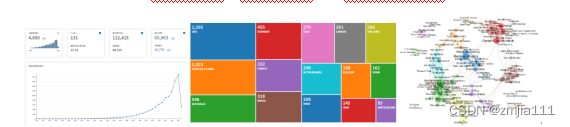

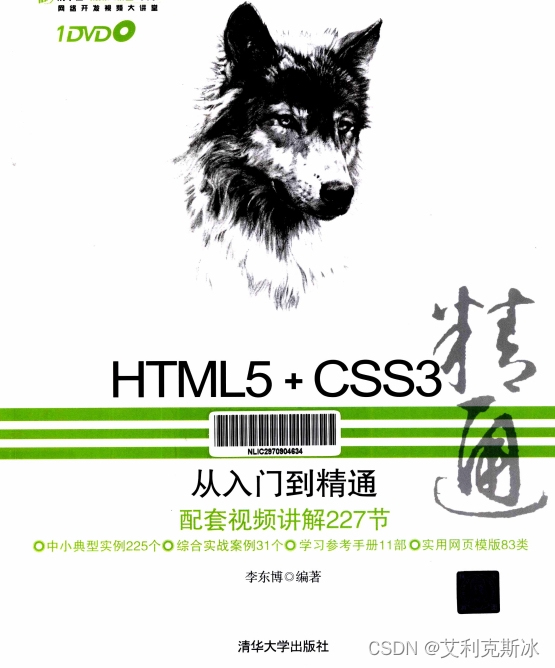

















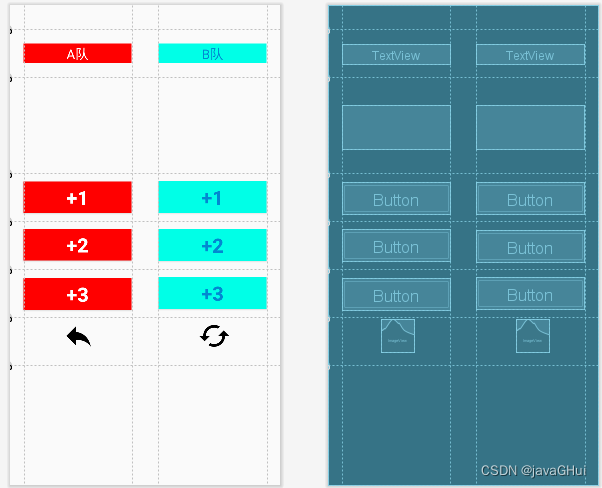
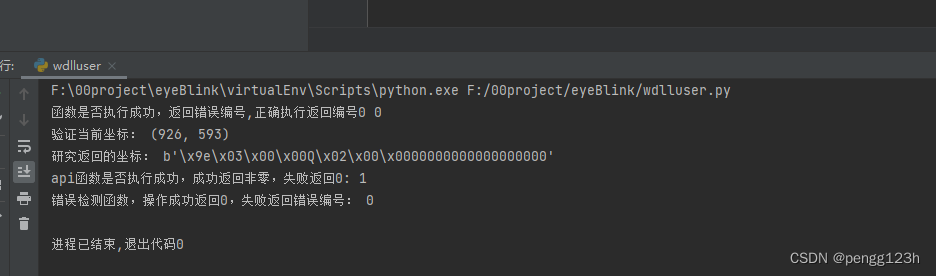


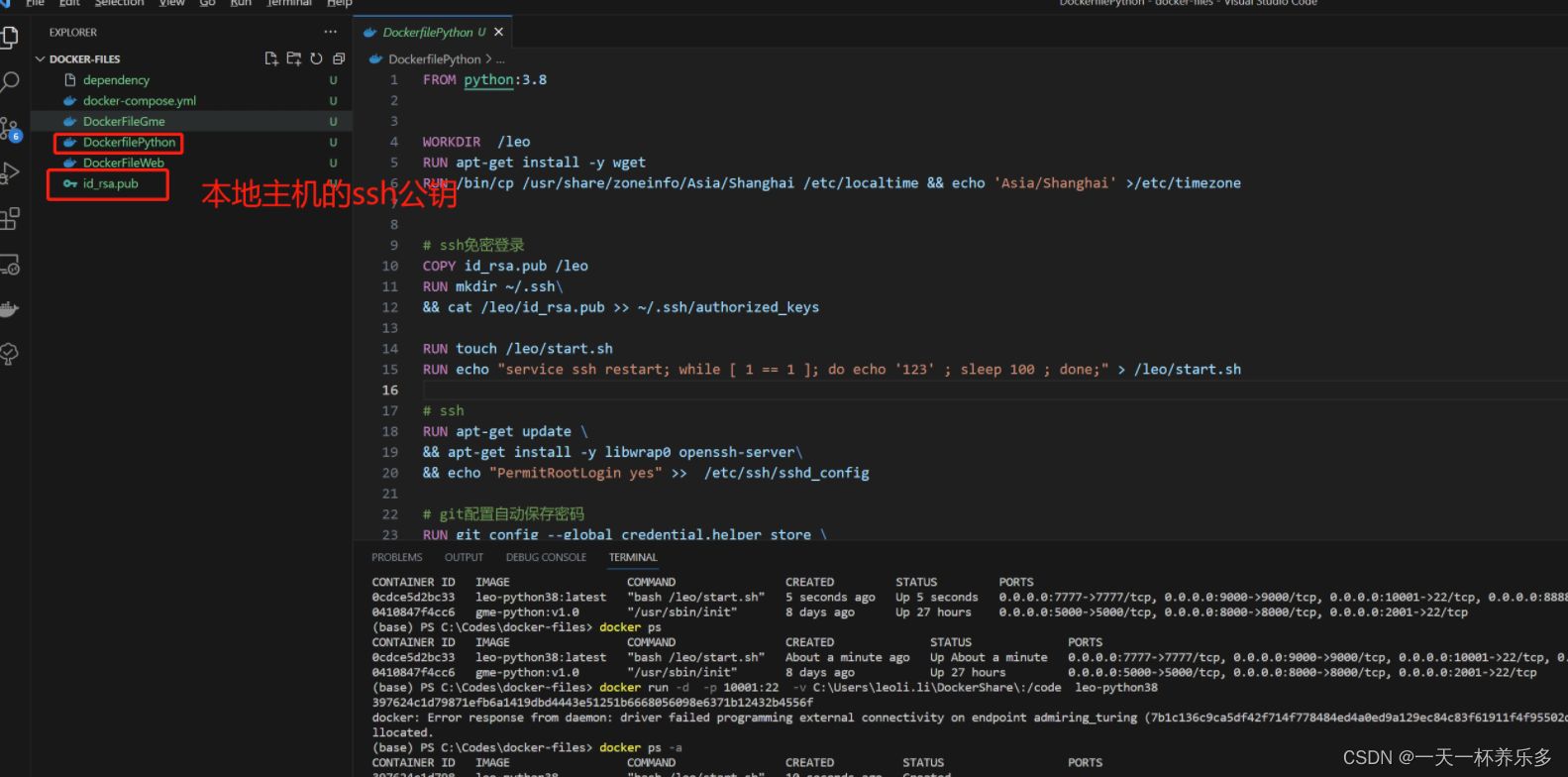

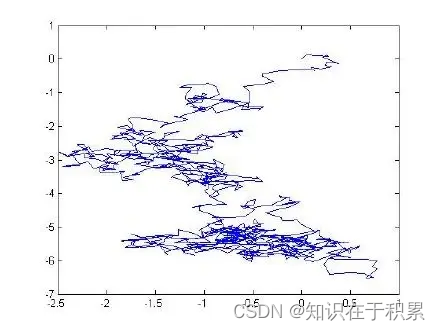
![[FPGA 学习记录] 数码管动态显示](https://img-blog.csdnimg.cn/img_convert/1283ef2957675b4d929ac262615a222f.jpeg#pic_center)